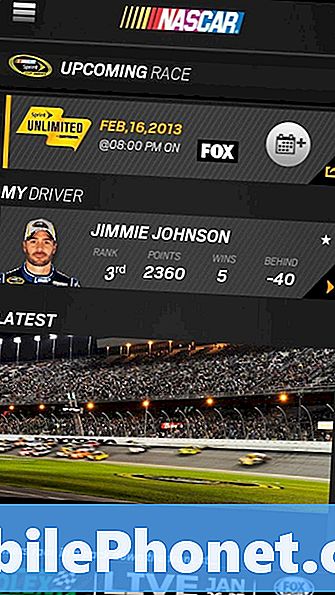Brak łączności, wolne przeglądanie, przerywane połączenie lub spadki Wi-Fi to jedne z typowych objawów problemów z łącznością sieciową występujących w urządzeniach mobilnych, w tym smartfonie Samsung Galaxy Note 8. Problemy te można przypisać wielu różnym czynnikom. Problemy techniczne z bazą sieciową lub dostawcą usług internetowych, awarie, wadliwy router lub modem, a także błędy oprogramowania i wadliwy sprzęt w urządzeniu. Istnieją również przypadki, w których przyczyną są problemy związane z kontem, na przykład gdy stan konta nie jest dobry.
W przypadku problemów z Internetem związanych z kontem, musisz skontaktować się z dostawcą usług internetowych lub operatorem, aby uregulować wszystko, co należy załatwić, aby Twój status konta był dobry, a usługi znów działały. Jeśli przyczyną jest wadliwy sprzęt, konieczna byłaby naprawa. Z drugiej strony, problemy z Wi-Fi związane z oprogramowaniem mogą zostać rozwiązane po twojej stronie. Wszystko, co musisz zrobić, to wypróbować kilka obejść i rozwiązać problem i rozwiązać przyczynę. Aby dać Ci więcej informacji, wymieniłem kilka pomocnych metod do wypróbowania. Czytaj dalej, aby dowiedzieć się więcej.
Przede wszystkim, jeśli masz inne problemy ze swoim urządzeniem, spróbuj przejrzeć naszą stronę rozwiązywania problemów, ponieważ rozwiązaliśmy już kilka problemów z tym urządzeniem. Możliwe, że opublikowaliśmy już post, który dotyczy podobnych problemów. Spróbuj znaleźć problemy, które mają podobne objawy, jak te, które masz obecnie, i skorzystaj z sugerowanych przez nas rozwiązań. Jeśli nie działają dla Ciebie lub nadal potrzebujesz naszej pomocy, wypełnij nasz kwestionariusz i kliknij Prześlij, aby się z nami skontaktować.
Pierwsze rozwiązanie: uruchom ponownie router / modem bezprzewodowy.
Podobnie jak inne urządzenia elektroniczne, sprzęt sieciowy, taki jak router bezprzewodowy lub modem, również napotyka przypadkowe problemy z oprogramowaniem układowym z powodu różnych czynników. A kiedy to się stanie, nie będą działać. Jednym z występujących symptomów jest przerywana łączność lub niestabilne połączenie internetowe. Prostym rozwiązaniem jest ponowne uruchomienie sprzętu sieciowego. Usuwa drobne usterki i błędy z oprogramowania układowego modemu lub routera i zapewnia nowy, czysty start. Oto, co należy zrobić najpierw:
- Znajdź plik Moc włącz bezprzewodowy router / modem, a następnie wyłącz go.
- Odłącz zasilacz sieciowy od źródła zasilania.
- Po 30 sekundach lub 1 minucie podłącz go ponownie.
- naciśnij Moc aby go ponownie włączyć.
- Poczekaj, aż wszystkie wskaźniki świetlne na routerze bezprzewodowym / modemie staną się stabilne.
Połącz się ponownie z siecią Wi-Fi, a następnie sprawdź, czy problem został rozwiązany.
ODPOWIEDNIE POSTY:
- Co zrobić z telefonem Samsung Galaxy Note8, który ciągle wyświetla komunikat „Błąd aparatu” [Instrukcja rozwiązywania problemów]
- Jak naprawić Samsung Galaxy Note 8 z błędem „Niestety aparat się zatrzymał” (łatwe kroki)
- Na telefonie Samsung Galaxy Note 8 ciągle pojawia się błąd „Niestety aparat się zatrzymał” [Instrukcja rozwiązywania problemów]
- Jak naprawić problem z rozmazaną linią pionową aparatu Galaxy Note 8 i inne problemy z aparatem w Androidzie
- Przewodnik krok po kroku, jak naprawić Samsung Galaxy Note 8, który pokazuje błąd „Błąd aparatu”
Drugie rozwiązanie: uruchom ponownie telefon (miękki reset).
Miękki reset lub ponowne uruchomienie telefonu może zrobić wiele dobrych rzeczy. Oprócz odświeżenia systemu, czyści pamięć wewnętrzną z plików tymczasowych lub pamięci podręcznej, a co ważniejsze, naprawia przypadkowe wady i usterki oprogramowania. Jeśli po raz pierwszy zauważysz, że Internet spada lub jest niestabilny na Galaxy Note 8, spróbuj ponownie uruchomić telefon lub wykonaj miękki reset, wykonując następujące czynności:
- Naciśnij i przytrzymaj Moc aż do pojawienia się Wyłącz pojawi się monit.
- Dotknij opcji, aby Uruchom ponownie.
- Kran Uruchom ponownie ponownie, aby potwierdzić.
Każda nieuczciwa aplikacja, w tym Twoja przeglądarka, również zostanie usunięta w trakcie tego procesu. Poczekaj, aż telefon całkowicie się uruchomi i ponownie połączy się z siecią Wi-Fi. Do tego czasu możesz zacząć przeglądać różne witryny i sprawdzić, jak tym razem radzi sobie Twoje połączenie internetowe.
Trzecie rozwiązanie: wyłącz i włącz Wi-Fi.
To kolejny sposób na ponowne uruchomienie połączenia internetowego Wi-Fi w telefonie. To prosta, ale bardzo skuteczna sztuczka, z której korzysta wiele osób, zajmując się różnymi przypadkowymi problemami z Internetem na urządzeniu z Androidem. Nie zaszkodzi, jeśli też spróbujesz i zobaczysz, jak to działa. Po prostu wykonaj następujące kroki:
- Przesuń palcem w górę w pustym miejscu na ekranie głównym, aby otworzyć Taca aplikacji.
- Kran Ustawienia.
- Wybierz Znajomości.
- Kran Wi-Fi.
- Stuknij w Przełącznik Wi-Fi aby wyłączyć Wi-Fi.
- Po kilku sekundach dotknij przełącznika, aby ponownie włączyć Wi-Fi.
- Wybierz swój Sieć Wi-Fi z listy. Jeśli nie ma jej na liście, stuknij WIĘCEJ następnie dodaj swoją sieć Wi-Fi.
- W razie potrzeby wprowadź hasło sieciowe.
- Następnie stuknij Połączyć.
Alternatywnie możesz włączyć i wkrótce ponownie wyłączyć tryb samolotowy. To kolejny sposób na ponowne uruchomienie funkcji łączności bezprzewodowej w smartfonie.
Po nawiązaniu połączenia spróbuj przeprowadzić przeglądanie testowe i sprawdź, czy połączenie internetowe jest już stabilne.
Czwarte rozwiązanie: zapomnij o sieci Wi-Fi i połącz się ponownie.
Powtarzające się problemy z internetem bezprzewodowym mogą być spowodowane uszkodzoną używaną siecią Wi-Fi. W takim przypadku konieczne byłoby usunięcie i skonfigurowanie sieci bezprzewodowej. Pozwala urządzeniu łączyć się z siecią bezprzewodową tak, jakby to było pierwsze. Oto jak zapomnieć o sieciach Wi-Fi w Galaxy Note 8:
- Otworzyć Taca aplikacji przesuwając w górę po pustym miejscu na ekranie głównym.
- Kran Ustawienia.
- Kran Znajomości.
- Kran Wi-Fi.
- Stuknij w Przełącznik Wi-Fi aby włączyć Wi-Fi, jeśli to konieczne.
- Dotknij i przytrzymaj Sieć Wi-Fi chcesz zapomnieć lub usunąć.
- Kran Zapomnij o sieci potwierdzać.
Jeśli na liście widzisz inne sieci Wi-Fi, możesz je wszystkie zapomnieć lub usunąć. Dzięki temu żaden z nich nie spowoduje konfliktu z używaną siecią Wi-Fi. Uruchom ponownie telefon, a następnie zeskanuj i ponownie połącz się z siecią Wi-Fi, wykonując następujące czynności:
- Otworzyć Taca aplikacji.
- Iść do Ustawienia-> Połączenia.
- Kran Wi-Fi.
- W razie potrzeby przesuń przełącznik, aby włączyć Wi-Fi.
- Poczekaj, aż lista dostępnych sieci się zapełni.
- Zlokalizuj i dotknij, aby wybrać sieć Wi-Fi, z którą chcesz się połączyć.
- Wprowadź hasło sieciowe, aby kontynuować.
- Kran Połączyć.
Po nawiązaniu połączenia przeprowadź przeglądanie testowe, aby sprawdzić, czy połączenie internetowe działa już dobrze i stabilnie.
Piąte rozwiązanie: zresetuj ustawienia sieciowe.
Resetowanie ustawień sieciowych może być kluczem do rozwiązania problemu, zwłaszcza jeśli ma to związek z nieprawidłowymi ustawieniami lub nieprawidłową konfiguracją opcji w telefonie. Istnieje prawdopodobieństwo, że nieprawidłowo skonfigurowałeś odpowiednie opcje na swoim urządzeniu lub nowa aktualizacja automatycznie zmieniła Twoją obecną konfigurację sieci, co spowodowało ten błąd. Aby to wykluczyć, spróbuj zresetować ustawienia sieciowe w Galaxy Note 8, wykonując następujące czynności:
- Otworzyć Taca aplikacji.
- Kran Ustawienia.
- Kran Zarządzanie ogólne.
- Kran Resetowanie.
- Wybierz Zrestartować ustawienia sieci.
- Kran Resetowanie ustawień.
- Wprowadź swój KOŁEK Jeśli to konieczne.
- Stuknij ponownie Resetuj ustawienia, aby potwierdzić.
Uruchom ponownie telefon po zakończeniu resetowania ustawień sieciowych, a następnie skonfiguruj i ponownie połącz się z siecią Wi-Fi, wykonując następujące czynności:
- Otworzyć Taca aplikacji.
- Iść do Ustawienia-> Połączenia.
- Kran Wi-Fi.
- W razie potrzeby przesuń przełącznik, aby włączyć Wi-Fi.
- Poczekaj, aż lista dostępnych sieci się zapełni.
- Zlokalizuj i dotknij, aby wybrać sieć Wi-Fi, z którą chcesz się połączyć.
- Wprowadź hasło sieciowe, aby kontynuować.
- Kran Połączyć.
Przeprowadź przeglądanie testowe, aby sprawdzić, czy połączenie internetowe działa poprawnie i stabilnie. Jeśli nie, to być może masz do czynienia z poważniejszym problemem, który wymaga innych zaawansowanych rozwiązań.
Inne opcje
- Reset główny. Wykonanie pełnego resetu systemu lub resetu głównego można traktować jako ostateczność, jeśli zabrakło już opcji. Może występować bardziej złożony błąd systemowy, który powoduje problemy z funkcją łączności bezprzewodowej telefonu. Ten reset spowoduje usunięcie danych i informacji osobistych oraz przywrócenie ustawień fabrycznych telefonu. Mimo to zalecane jest utworzenie kopii zapasowej. Możesz przywrócić dane fabryczne za pomocą ustawień lub przez odzyskiwanie systemu Android.
- Pomoc techniczna ISP. Jeśli podejrzewasz, że coś jest nie tak z routerem bezprzewodowym lub modemem, skontaktuj się z dostawcą usług internetowych (ISP), aby dokładniej ocenić stan routera lub modemu. W razie potrzeby poproś ich o zdalne udostępnienie lub zresetowanie routera / modemu.
- Skontaktuj się z pomocą techniczną Samsung. Możesz zgłosić problem bezpośrednio do działu pomocy technicznej firmy Samsung, jeśli wystąpił po zainstalowaniu nowej aktualizacji oprogramowania i nie ustąpił po wyczerpaniu wszystkich możliwych obejść po Twojej stronie.
Połącz się z nami
Jesteśmy zawsze otwarci na Państwa problemy, pytania i sugestie, dlatego zachęcamy do kontaktu wypełniając ten formularz. Jest to bezpłatna usługa, którą oferujemy i nie pobieramy za nią ani grosza. Pamiętaj jednak, że każdego dnia otrzymujemy setki e-maili i nie możemy odpowiedzieć na każdy z nich. Zapewniamy jednak, że czytamy każdą otrzymaną wiadomość. Dla tych, którym pomogliśmy, prosimy o rozpowszechnianie informacji, udostępniając nasze posty znajomym lub po prostu polubiąc naszą stronę na Facebooku i Google+ lub obserwując nas na Twitterze.
Posty, które możesz również chcieć sprawdzić:
- Co zrobić, gdy nowy Samsung Galaxy Note 8 się nie włącza [Przewodnik rozwiązywania problemów]
- Jak naprawić Samsung Galaxy Note8, który ciągle wyświetla ostrzeżenie „wykryto wilgoć” [Instrukcja rozwiązywania problemów]
- Dlaczego Samsung Galaxy Note 8 automatycznie zamyka pasek powiadomień? Oto jak to naprawić…
- Jak naprawić Samsung Galaxy Note 8, który ciągle się zawiesza i pozostaje w tyle (łatwe kroki)
- Jak naprawić Samsung Galaxy Note 8, który nie włącza się po zainstalowaniu nowej aktualizacji (łatwe kroki)